Как исправить ошибку SideBySide 59 в Windows 10?
Некоторые пользователи Windows 10 сообщают, что средство просмотра событий заполнено событиями SideBySide Error 59, сигнализирующими об ошибке в манифесте или файле политики. Помимо этих событий ошибок, наиболее затронутые пользователи также видят всплывающее сообщение об ошибке при открытии определенных приложений.
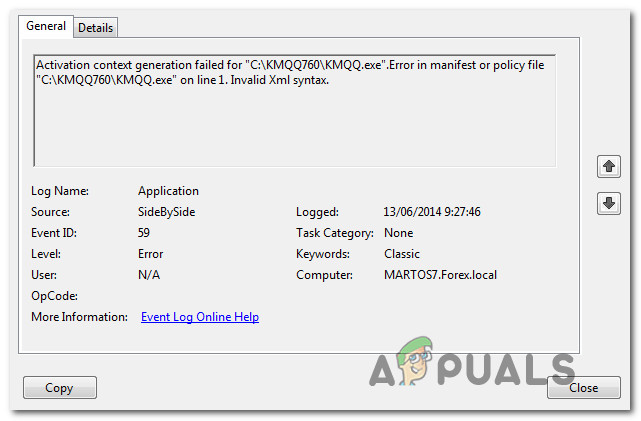 Ошибка SideBySide 59 в Windows 10
Ошибка SideBySide 59 в Windows 10
Программы для Windows, мобильные приложения, игры - ВСЁ БЕСПЛАТНО, в нашем закрытом телеграмм канале - Подписывайтесь:)
После изучения этой конкретной проблемы выяснилось, что существует несколько довольно распространенных сценариев, которые могут вызвать этот код ошибки. Вот список потенциальных виновников, которые могут быть ответственны за запуск этих событий SideBySide Error 59:
- Отсутствует Visual C ++ Redist. Пакет. Наиболее распространенным сценарием, который может вызвать этот конкретный код ошибки, является отсутствие зависимости Visual C ++, которую ожидает программа или служба запуска. Если этот сценарий применим, вы можете использовать команду SxsTrace, чтобы узнать, какая зависимость VC ++ отсутствует, а затем установить ее по официальным каналам.
- Поврежденные зависимости, связанные с ОС – потенциально поврежденный системный файл, который используется для соединения необходимых зависимостей VC ++ с приложениями, которые их запрашивают, также может быть ответственным за эту конкретную проблему. Если этот сценарий применим, вы сможете решить проблему, запустив сканирование SFC и DISM для устранения каждого экземпляра поверхностного повреждения системного файла.
- Поврежденный файл .DLL, принадлежащий расширению панели Bing. Существует один файл DLL, относящийся к расширению панели Bing, который очень подвержен повреждению. Поскольку Microsoft не выпустила исправление для этой проблемы, единственный способ решить эту проблему на данный момент – просто удалить проблемное расширение Bing Bar.
- Повреждение системного файла. При определенных обстоятельствах эта проблема может возникать из-за какого-либо повреждения системного файла, влияющего на установку Windows. В этом случае лучше всего перейти к процедуре ремонтной или чистой установки.
Теперь, когда вы знакомы со всеми потенциальными сценариями, которые могут привести к этой ошибке, вот список методов, которые некоторые пользователи успешно использовали для решения проблемы на своем компьютере:
Метод 1. Установите отсутствующий Microsoft Visual C ++ Redist. Пакеты
Наиболее частой причиной этого конкретного кода ошибки является отсутствие зависимости Visual C ++, которую приложение, которое вы пытаетесь запустить, ожидает использовать. Если вы замечаете новые экземпляры ошибки SideBySide 59, когда вы не пытаетесь активно открыть программу, есть вероятность, что служба запуска не может запуститься из-за отсутствия Visual C ++ Redist. упаковка.
Если этот сценарий применим, вы сможете решить проблему, установив отсутствующий Visual C ++ Redist. Упакуйте и перезагрузите компьютер. Но имейте в виду, что для разных программ потребуется разный Redis. Пакеты, поэтому вам нужен способ выяснить, какая среда выполнения VC ++ ожидается в первую очередь.
Для получения пошаговых инструкций о том, как это сделать, следуйте приведенным ниже инструкциям:
Примечание. Если вы уже знаете, какая зависимость отсутствует, полностью пропустите первые 3 шага.
- Нажмите клавишу Windows + R, чтобы открыть диалоговое окно «Выполнить». Внутри текстового поля введите cmd и нажмите Ctrl + Shift + Enter, чтобы открыть командную строку с повышенными привилегиями. Когда вы увидите всплывающее окно UAC (Контроль учетных записей пользователей), нажмите Да, чтобы предоставить административный доступ.
 Открытие окна CMD с доступом администратора
Открытие окна CMD с доступом администратора - В командной строке с повышенными привилегиями введите следующую команду и нажмите Enter, чтобы запустить команду sxTrace: SxsTrace Trace -logfile: SxsTrace.etl
- После успешного выполнения первой команды откройте программу, которая вызывает ошибку SideBySide. Не закрывайте командную строку с повышенными привилегиями.
- Затем вернитесь в командную строку с повышенными привилегиями и введите следующую команду для создания SxsTrace.etl: sxstrace Parse -logfile: SxSTrace.etl -outfile: SxSTrace.txt
- После успешной обработки команды откройте файл SxSTrace.txt в текстовом редакторе и проверьте его, чтобы увидеть, какая зависимость времени выполнения VC ++ отсутствует.
- Затем откройте браузер по умолчанию и получите доступ к официальному страница загрузки со всеми поддерживаемыми пакетами Visual C ++ Redist в Windows 10.
- Щелкните отсутствующую зависимость VC ++ и следуйте инструкциям на экране, чтобы загрузить установщик, совместимый с битовой версией Windows, которая в настоящее время запущена на вашем компьютере. Если Microsoft попросит вас установить любое вредоносное ПО, откажитесь.
 Скачивание отсутствующего Visual C ++ Redist. Упаковка
Скачивание отсутствующего Visual C ++ Redist. Упаковка - После завершения загрузки установщика следуйте инструкциям на экране, чтобы завершить установку, затем перезагрузите компьютер и посмотрите, будет ли проблема решена при следующем запуске системы.
Если этот метод был неприменим или вы все еще сталкиваетесь с той же проблемой SideBySide Error 59, перейдите к следующему потенциальному исправлению ниже.
Метод 2: запуск сканирования SFC и DISM
Если первое возможное исправление не помогло в вашем случае, вам следует обратить внимание на потенциально поврежденный системный файл, который влияет на использование необходимых зависимостей VC ++.
Это более вероятно, если у вас возникнут другие похожие ошибки времени выполнения с несколькими установленными программами.
Если это причина, по которой вы видите ошибку SideBySide 59, вам следует начать с сканирования с помощью двух встроенных утилит – средства проверки системных файлов (SFC) и обслуживания образов развертывания и управления ими (DISM).
Примечание. Хотя эти два инструмента имеют некоторое сходство, мы рекомендуем запускать оба сканирования в быстрой последовательности, чтобы повысить ваши шансы на исправление поврежденных системных файлов.
Идеальный способ начать – с простого сканирования SFC.
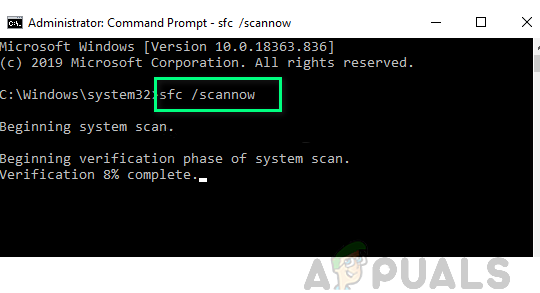 Запуск сканирования SFC
Запуск сканирования SFC
Примечание. Это полностью локальный инструмент, который не требует надежного подключения к Интернету.
После запуска этой процедуры очень важно не закрывать окно CMD, даже если программа выглядит так, как будто зависла. Дождитесь завершения процесса, так как прерывание операции может вызвать логические ошибки на жестком или твердотельном диске.
После того, как сканирование SFC будет окончательно завершено, перезагрузите компьютер и посмотрите, будет ли проблема устранена после завершения следующего запуска компьютера.
Если та же проблема SideBySide Error 59 все еще возникает, запустите сканирование DISM и следуйте инструкциям на экране, чтобы завершить операцию.
 Развертывание сканирования DISM
Развертывание сканирования DISM
Примечание. В отличие от SFC, DISM использует подкомпонент Центра обновления Windows для загрузки исправных эквивалентов для замены поврежденных системных файлов. В связи с этим вам необходимо убедиться, что у вас есть надежный Интернет, прежде чем начинать эту операцию.
После успешного завершения сканирования DISM перезагрузите компьютер и проверьте, перестали ли появляться новые экземпляры той же ошибки.
Если проблема не устранена, перейдите к следующему потенциальному исправлению ниже.
Метод 3: удаление панели Bing (если применимо)
По словам некоторых затронутых пользователей, вы также можете ожидать появления этого кода ошибки из-за расширения панели Bing, которое пытается использовать поврежденный файл .dll. Эта проблема существует в Windows 10 в течение многих лет, но Microsoft еще не выпустила исправление для этой проблемы.
Если вы оказались в этом конкретном сценарии и на вашем компьютере установлена панель Bing, единственный способ избавиться от ошибки SideBySide Error 59 (на данный момент) – это удалить утилиту Bing Bar с вашего компьютера.
Для получения пошаговых инструкций о том, как это сделать, следуйте приведенным ниже инструкциям:
- Нажмите клавишу Windows + R, чтобы открыть диалоговое окно «Выполнить». Затем введите appwiz.cpl и нажмите Enter, чтобы открыть меню «Программы и компоненты». Если вам будет предложено UAC (Контроль учетных записей пользователей), нажмите Да, чтобы предоставить доступ администратора.
 Открытие экрана “Программы и компоненты” через приглашение “Выполнить”
Открытие экрана “Программы и компоненты” через приглашение “Выполнить” - В меню «Программы и компоненты» прокрутите список установленных программ и найдите запись, связанную с панелью Bing.
- Когда вам удастся определить правильную запись, щелкните ее правой кнопкой мыши и выберите «Удалить» в только что появившемся контекстном меню.
 Удаление панели Bing
Удаление панели Bing - На экране удаления следуйте инструкциям на экране, чтобы завершить удаление, затем перезагрузите компьютер и посмотрите, устранена ли проблема.
Если вы все еще видите новые экземпляры ошибки SideBySide 59 в средстве просмотра событий или это конкретное исправление не применимо, перейдите к последнему потенциальному исправлению ниже.
Метод 4: обновление каждого компонента Windows
Если ни один из вышеперечисленных методов не позволил вам остановить появление новых экземпляров ошибки «Ошибка в файле манифеста или политики» в средстве просмотра событий, есть большая вероятность, что вы имеете дело с каким-либо типом повреждения системного файла, которое не может быть устранено. условно.
Если вы дойдете до этого момента, единственное возможное решение – сбросить все соответствующие компоненты Windows и удалить все потенциально поврежденные элементы ОС.
Когда дело доходит до этого, у вас есть два пути вперед:
- Чистая установка – если вы ищете быстрое исправление, которое можно развернуть, не требуя использования совместимого установочного носителя Windows, вы можете запустить процедуру чистой установки непосредственно из меню графического интерфейса вашей установки Windows. Если вы заранее создадите резервную копию своих данных, вы потеряете все личные данные, которые в настоящее время хранятся на диске ОС.
- Восстановительная установка – если вы в настоящее время храните какую-либо важную информацию в разделе, где вы установили файлы Windows, восстановительная установка должна быть для вас способом. Но имейте в виду, что вам необходимо использовать совместимый установочный носитель. Примечание. Основным преимуществом является то, что вы сможете сохранить свои личные файлы, установленные приложения, игры и даже некоторые пользовательские настройки на диске ОС.
Программы для Windows, мобильные приложения, игры - ВСЁ БЕСПЛАТНО, в нашем закрытом телеграмм канале - Подписывайтесь:)

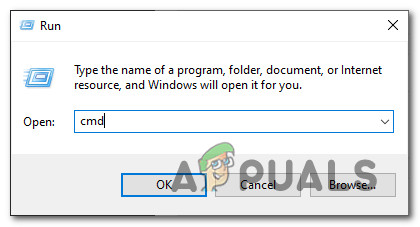 Открытие окна CMD с доступом администратора
Открытие окна CMD с доступом администратора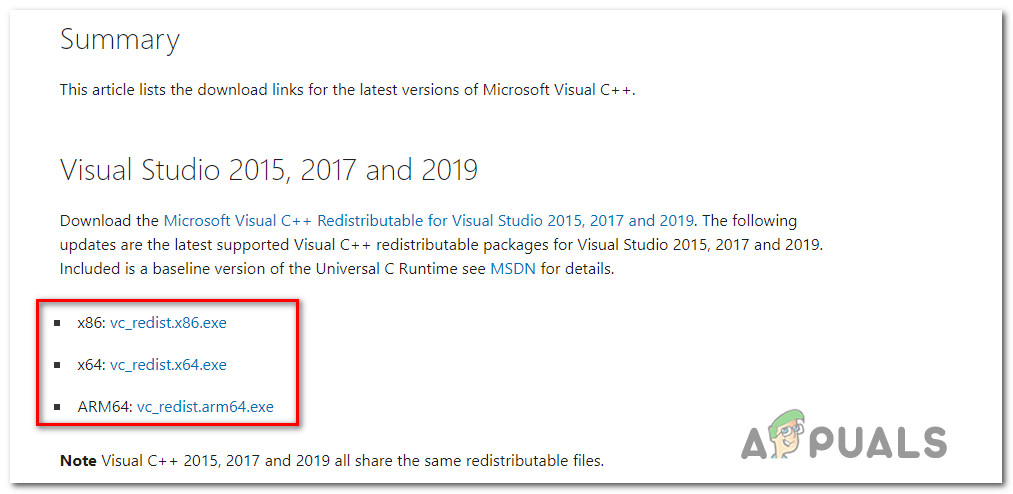 Скачивание отсутствующего Visual C ++ Redist. Упаковка
Скачивание отсутствующего Visual C ++ Redist. Упаковка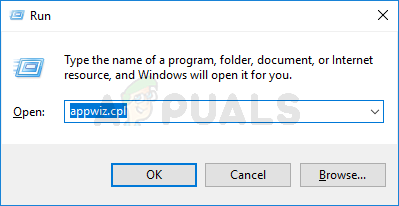 Открытие экрана “Программы и компоненты” через приглашение “Выполнить”
Открытие экрана “Программы и компоненты” через приглашение “Выполнить”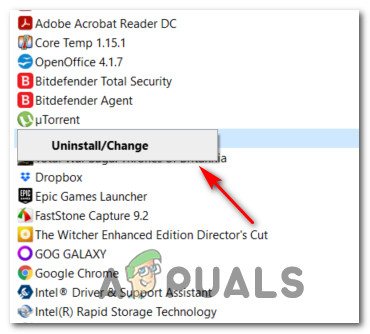 Удаление панели Bing
Удаление панели Bing
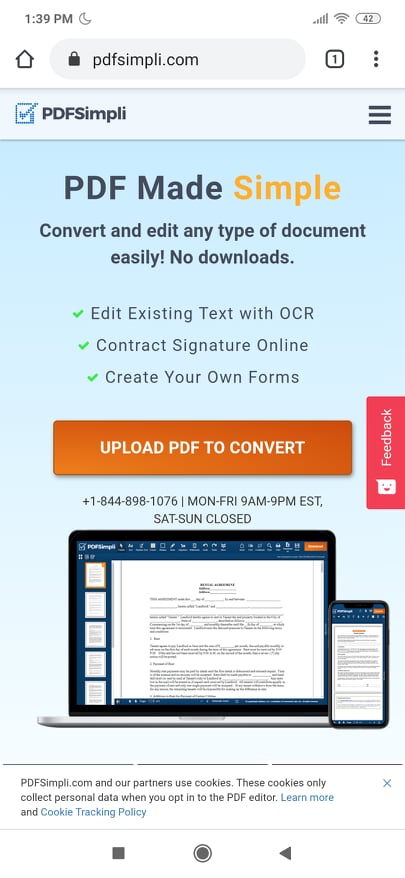
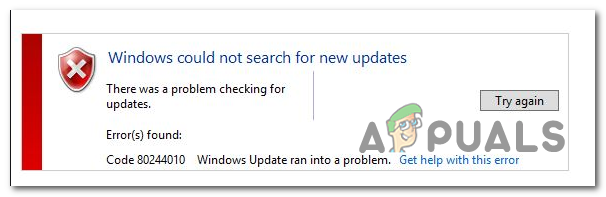
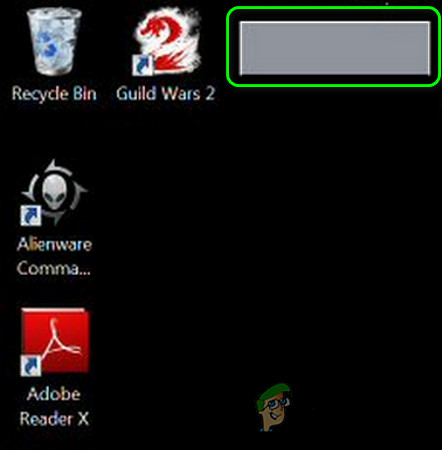

![[FIX] Norton VPN не может подключиться](https://ddok.ru/wp-content/uploads/2021/03/1.-Connection-Error-Secure-VPN-has-experienced-a-connection-failure.-Please-try-again-later.png)